В этой статье мы расскажем, как настроить прокси в Proxifier. К инструкции прикреплены скриншоты для наглядности. Скринов не только там, где нужно выполнить простое действие, например нажать кнопку «Check».
Программа позволяет расширить возможности обычного пользователя и подключать прокси к приложениям, которые выходят сеть. Таким образом анонимность можно обеспечить не только в браузере, но и на всем устройстве.
Программа Proxifier платная — 39,95 $ в месяц. Купить её можно здесь. Есть 31-дневный триал.
Софт работает на Windows и Mac OS. Чтобы запустить его на Linux, используйте эмулятор винды WINE.
Инструкция
- Открываем вкладку «Profile».
- Выбираем «Proxy servers».
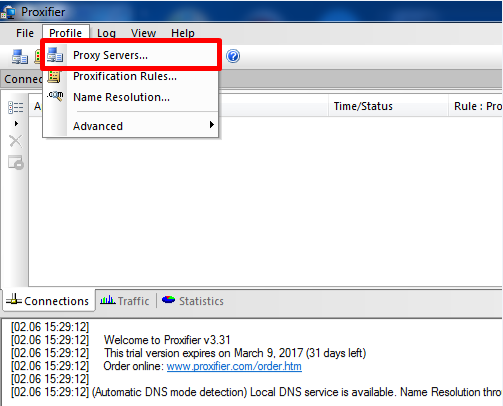
- Нажимаем «Add».
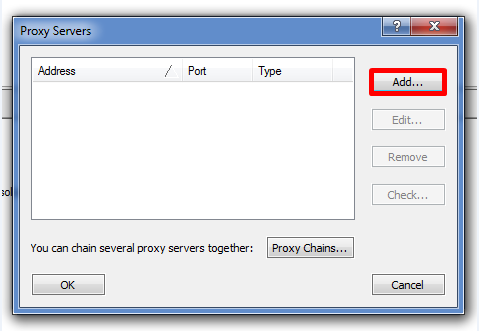
- Далее:
- вписываем IP-адрес промежуточного сервера.
- вводим порт.
- выбираем протокол — HTTPS, Socks 4/5.
- кликаем «Enable» и вводим логин и пароль прокси.
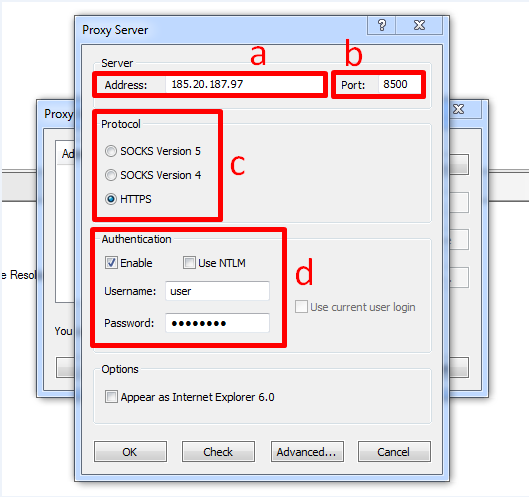
Настройка прокси в программе Proxifier
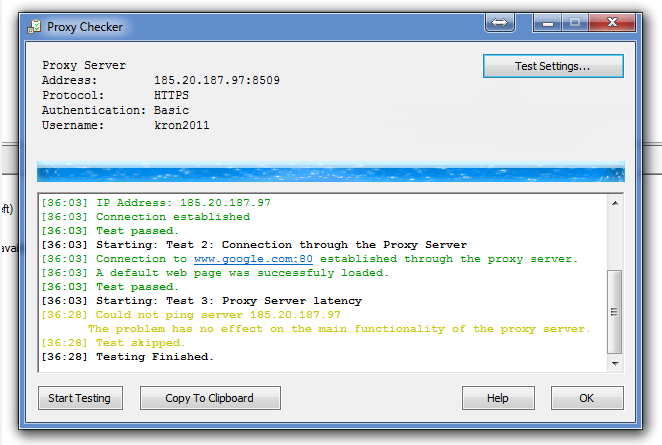
Если айпи рабочий, появится следующая картинка. Кликаем «ОК». Если адрес невалидный или не подходит для данного сайта, то замените подключите другой промежуточный сервер.
Настройку айпи в «Проксифаере» завершили.
Создаём правило для проксифицирования определённых сайтов через Proxifier
Чтобы настраивать подключение на каждый отдельный ресурс, воспользуйтесь данной инструкцией.
Нажмите «Profile» и выберите пункт «Proxification rules».
Затем кликните «Add».
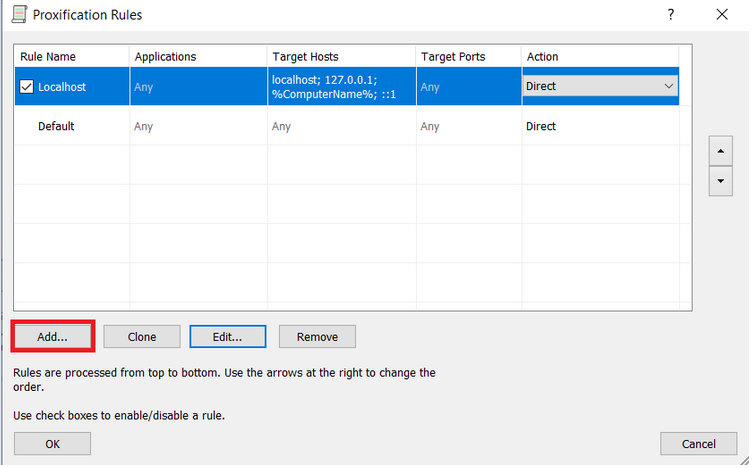
В появившемся окне нужно заполнить данные. В блок «Target host» впишите названия сайтов, для которых нужно использовать прокси. В поле «Action» выберите прокси, который вы ранее добавили. В разделе «Applications» вы можете добавить приложения, которые будут соединяться с интернетом через выбранный прокси.
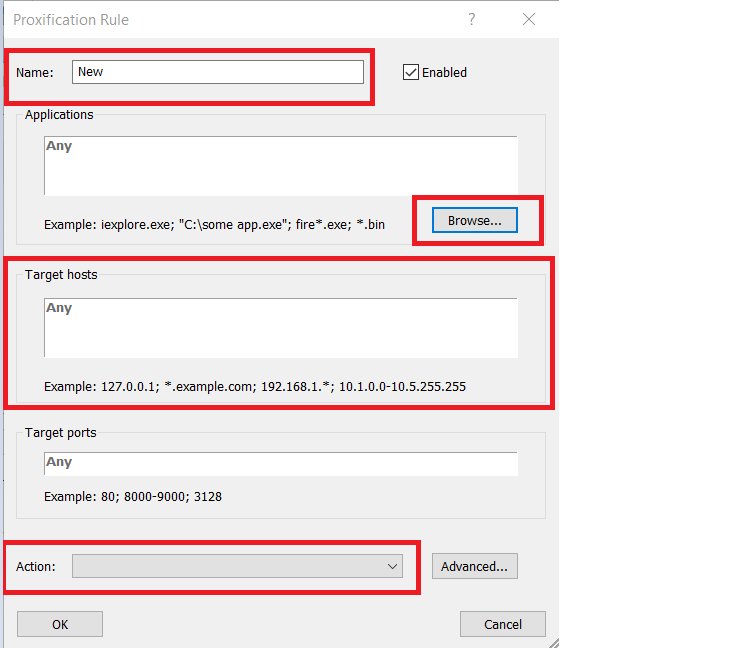
Выбирайте платные IP-адреса
Не используйте бесплатные промежуточные серверы. Они скроют реальный айпи, но! Ими пользуются по 5-10 человек сразу, поэтому:
- бесплатные прокси дико тупят. Веб-страница будет грузиться не 1 секунду, а 40;
- такие адреса вылетают каждые 5 минут. Придётся постоянно искать новые IP.
Похожая статья: Как настроить прокси на Windows 7: пошаговая инструкция
Настройка прокси в программе Proxifier
С платными прокси не так. Они защищены логином и паролем, поэтому ими пользуетесь только вы. Из-за того, что кроме вас их никто не юзает, платные адреса не тупят, интернет работает быстро, а сами IP не вылетают.
Где взять прокси для Proxifier
Чтобы вы не перебирали тысячу продавцов, мы составили рейтинг прокси-сервисов. IP-адреса каждого поставщика протестировали сами, поэтому топ получился максимально объективным. Чтобы прочитать обзор на каждого продавца, нажмите на кнопку «Обзор» рядом с логотипом. Чтобы открыть сайт прокси-сервиса, кликните «Перейти» рядом с логотипом.
Источник: proxyrate.net
Настройка Proxifier на Windows
Программа Proxifier используется для быстрой настройки HTTPS и Socks прокси. Она автоматически перенаправляет все сетевые подключения через прокси. При этом никакой трафик не уйдет мимо прокси.
Программа Proxifier платная, но можно ей пользоваться условно бесплатно в течение 1 месяца. Скачать Proxifier можно с официального сайта. Существует несколько версий «Стандартная установка» и «Портативная установка». Рекомендуем использовать «Portable Edition», так как она не требует установки. Proxy Checker входит в программу, так что отдельно его скачивать не нужно.
Кликаем на иконку «Proxies» в левом верхнем углу.
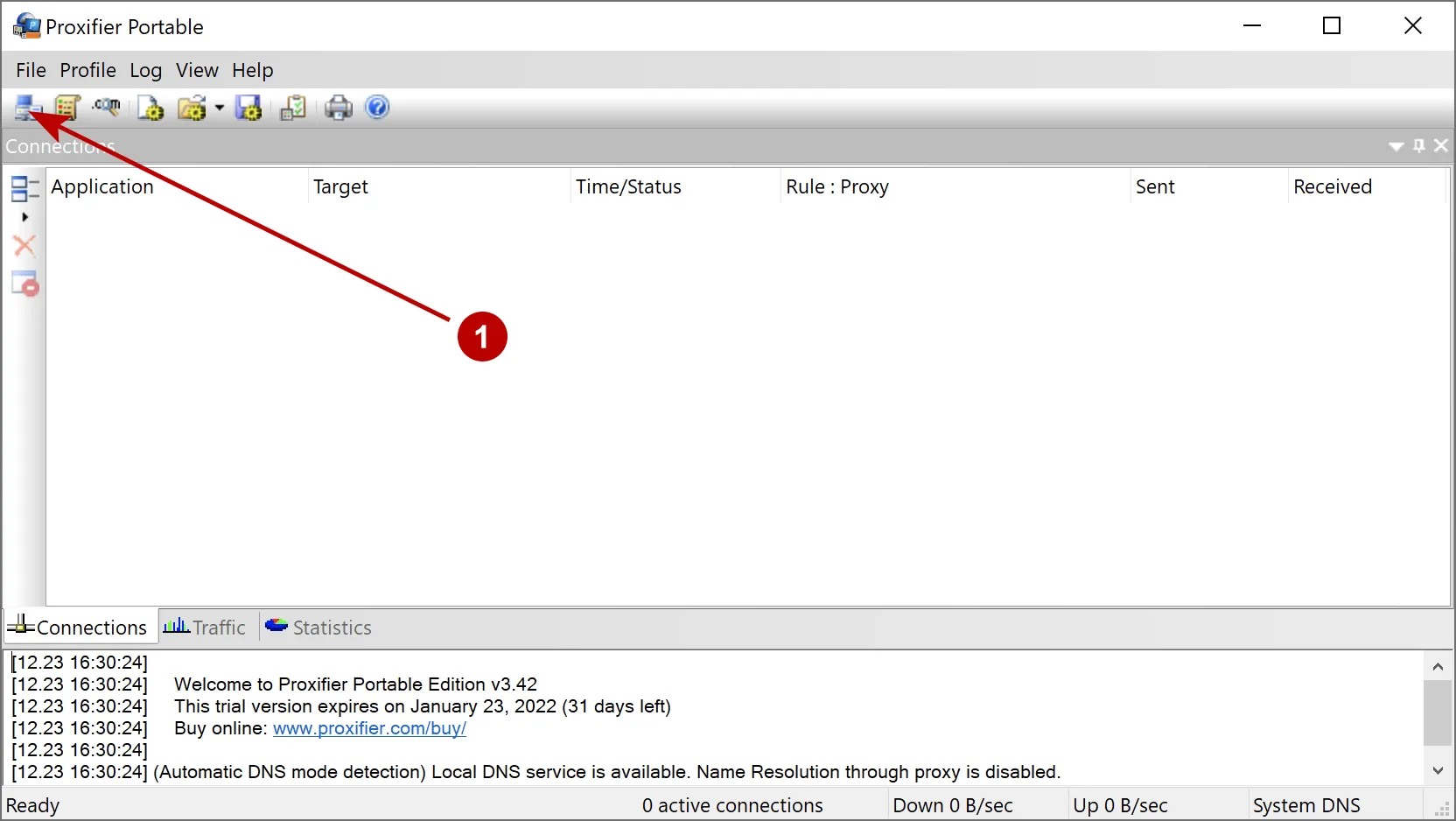
Для первоначального добавления прокси нажмите кнопку «Add». Кнопка «Proxy Chains» используется для создания цепочек прокси.
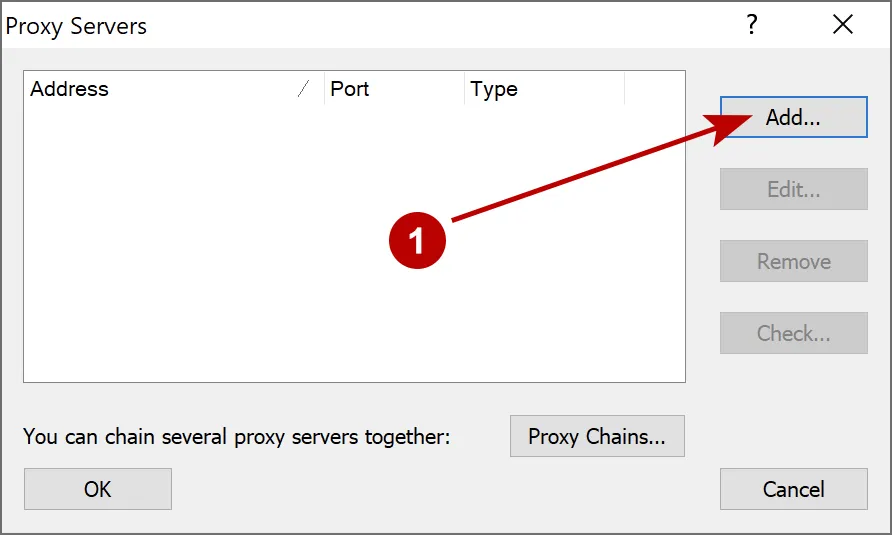
Указываем IP адрес, порт прокси сервера и версию протокола. Рекомендуем использовать рабочий анонимный прокси и Socks 5 протокол. Если требуется авторизация прокси, то ставим галку «Enable» и вводим логин и пароль.
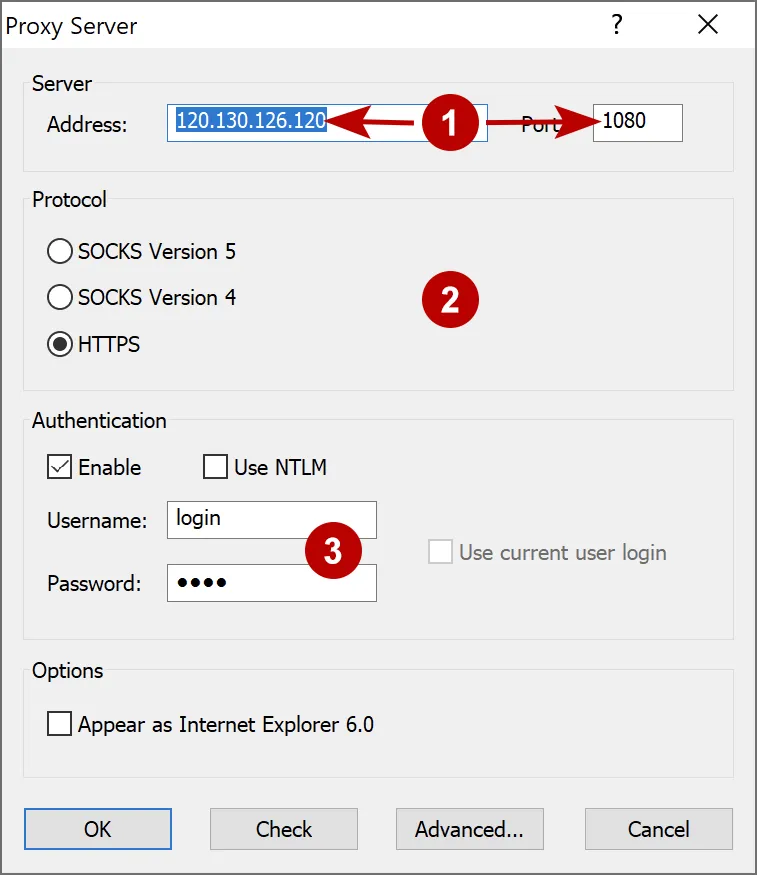
Подтвердите добавление прокси по умолчанию.
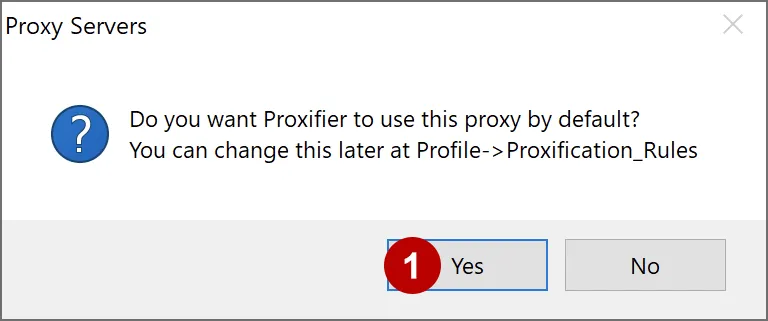
После этих настроек весь трафик будет идти через прокси. Вы можете проверить ваш IP адрес.
Создание цепочек прокси в Proxifier
Выполните следующие шаги в разделе Прокси:
- Добавьте несколько прокси
- Нажмите на кнопку «Proxy Chains» и затем на кнопку «Create» для создания новой цепочки прокси. Назовите новую цепочку, например, «New»
- Перетащите прокси с верхнего окна в нижнее в желаемом порядке
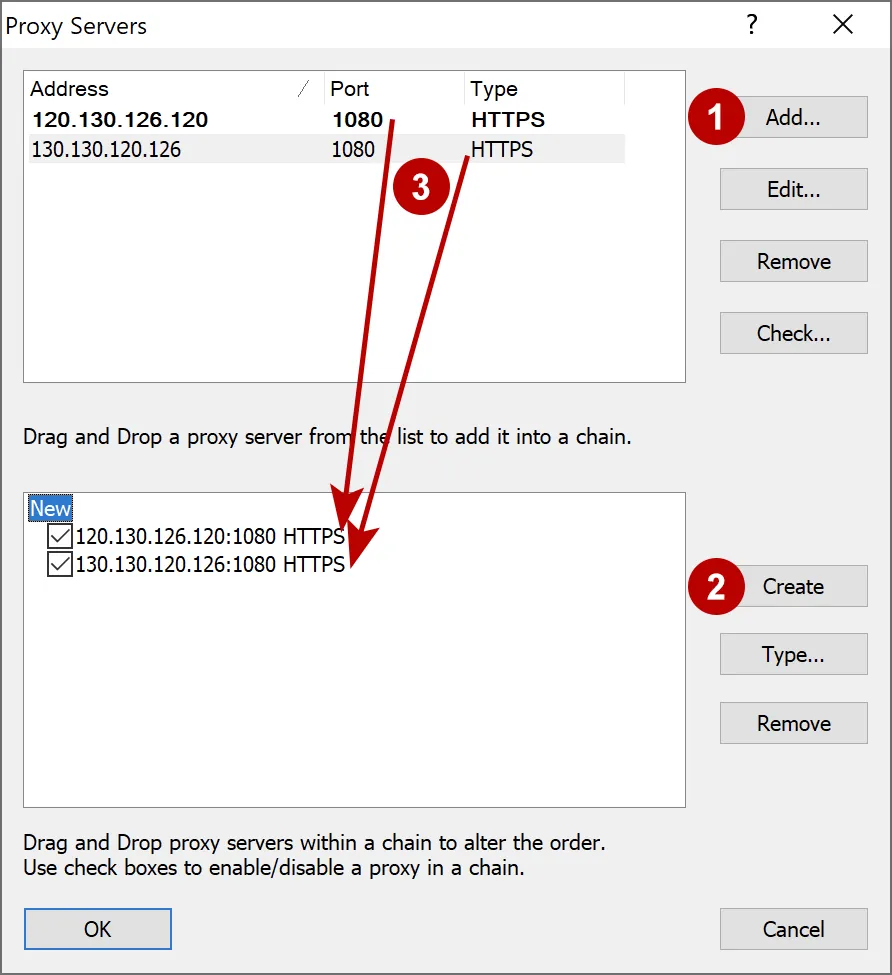
В разделе «Правила» в столбце «Action» выберите какой прокси или цепочку прокси использовать.
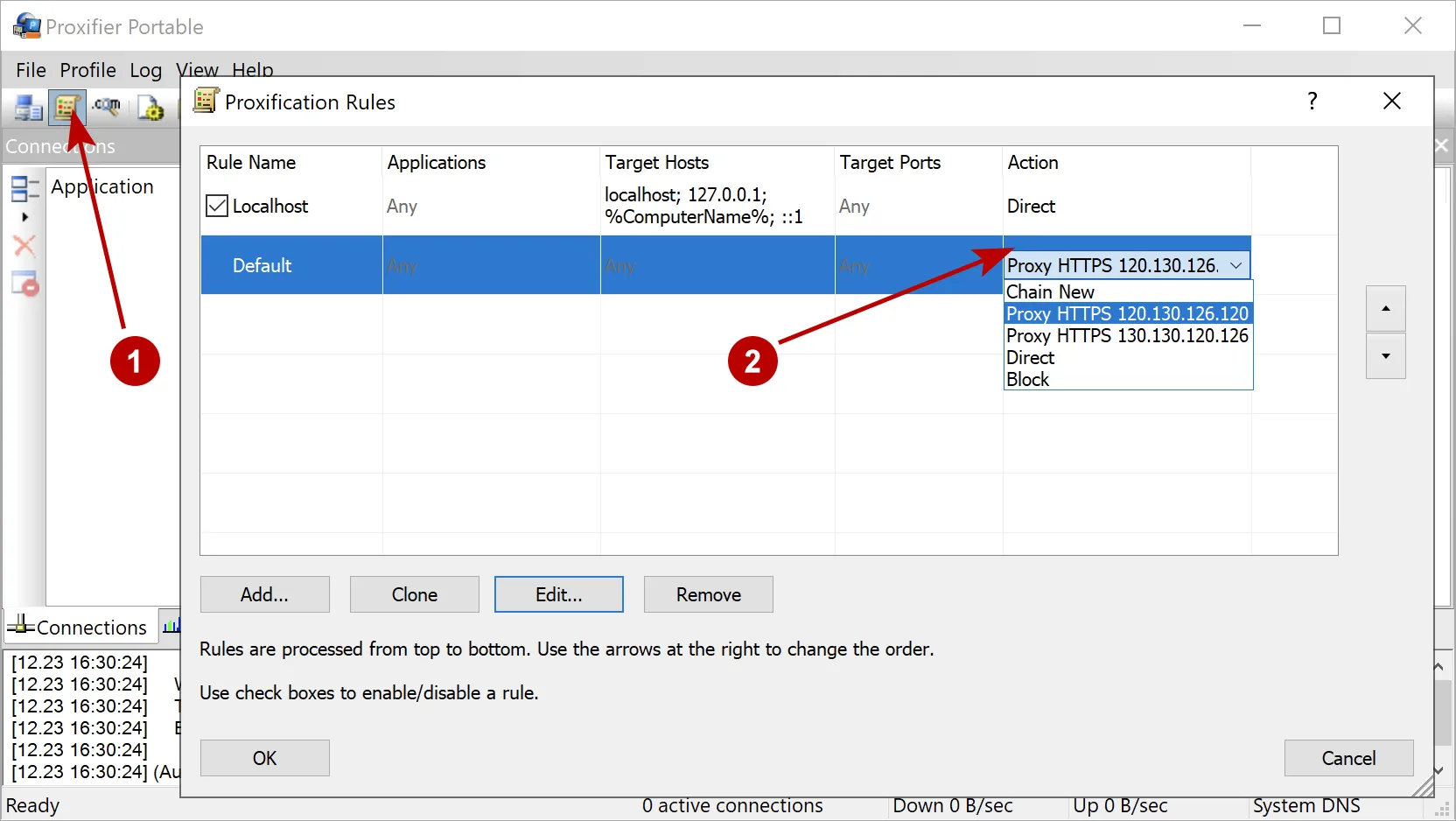
VPN и прокси сервис защищает своих клиентов с 2006 года, используя надежные технологии в области анонимности передачи данных в Интернете.
Источник: thesafety.us
Настройка Proxifier для работы с мобильными прокси
Если у вас его еще нет, то скачиваем с официального сайта https://www.proxifier.com/. Если вдруг что там есть портативная версия не требующая установки. Помните что программа платная, и бесплатный пробный период составляет 31 день.
Proxifier подходит как для Windows так и для MacOS.
Быстрый запуск и настройка
Установите и запустите Proxifier. Значок Proxifier, показывающий трафик, появится на панели задач.
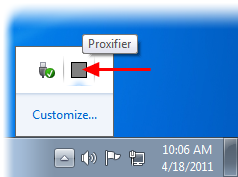
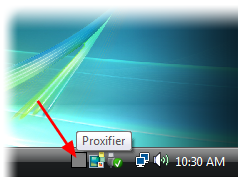
Дважды щелкните значок на панели задач, чтобы открыть главное окно программы. Кроме того, вы можете снова запустить Proxifier из меню «Пуск», и существующий запущенный экземпляр будет обнаружен и активирует главное окно Proxifier.
По умолчанию Proxifier настроен на обход всех сетевых подключений. Вы по-прежнему можете видеть соединения и DNS-запросы, если вы включите подробный вывод Log-> Output Level-> Verbose.
Proxifier может обрабатывать соединение напрямую (без прокси-сервера). Чтобы включить этот режим, установите Профиль-> Дополнительно-> Обработка прямых подключений. Это может быть полезно для устранения проблем и использования некоторых функций Proxifier, таких как дампы трафика, мониторинг полосы пропускания и подключения и т. д.
Если вы использовали прокси до установки Proxifier, вам следует отключить все встроенные настройки прокси. Затем ваши приложения должны быть настроены для подключения «напрямую» к Интернету (а не через прокси).
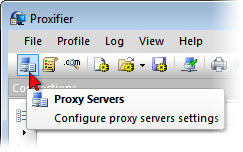
Чтобы соединения работали через прокси-сервер или цепочку прокси-серверов, вы должны сначала определить прокси-сервер в Proxifier. Щелкните Прокси-серверы в меню Профиль или щелкните на значок, расположенный на панели инструментов:
Нажмите кнопку Добавить в новом диалоговом окне:
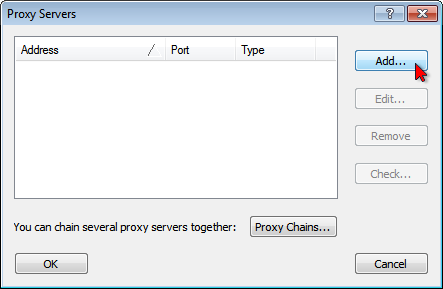
Заполните форму, указав детали прокси-сервера (адрес, порт, протокол и т. Д.), Который вы хотите добавить, и нажмите OK:
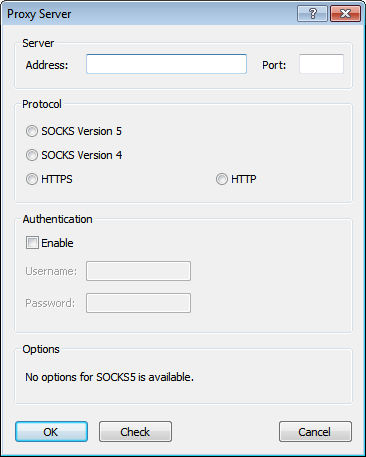
Adress — Адрес мобильного прокси-сервера может быть именем хоста или IPv4 / IPv6-адресом. С лучае если вы покупали мобильный прокси в mobileproxy.space, то этот параметр можно взять в кабинете после покупки в столбце адрес.
Port — Номер порта для подключения к мобильному прокси-серверу (63001-64999)
Protocol — Протокол, используемый мобильным прокси-сервером. Мы поддерживаем HTTPS и SOCKS Verison 5
Блок Authentication. В нем обязательно ставим галочку Enable, потому что наши мобильные прокси приватные и доступны только для вас по логину и паролю. Сами логин и пароль вы найдете в кабинете в одноименных столбцах.
Proxifier спросит вас, хотите ли вы использовать этот прокси по умолчанию. Щелкните Да, чтобы установить его в качестве цели для правила проксификации по умолчанию. Вы можете изменить это в любое время позже в Правилах проксификации.
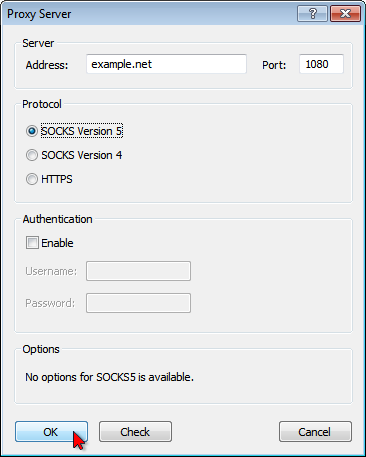
Ваш мобильный прокси-сервер появится в списке, нажмите OK, чтобы подтвердить использование этого сервера:
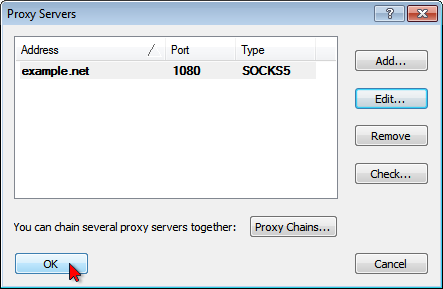
С этого момента все новые соединения (TCP / IP) будут устанавливаться через указанный мобильный прокси-сервер во время работы Proxifier.
Если вы хотите туннелировать только определенное соединение, а не все из них, используйте правила проксификации и / или ручной режим проксификации.
По умолчанию Proxifier сворачивается в область уведомлений, когда вы закрываете его окно. Вы можете изменить это поведение, выбрав «Просмотр» -> «Значок» на панели задач.
Чтобы выйти из Proxifier, когда значок на панели задач включен, щелкните значок правой кнопкой мыши и выберите «Выход».
Чтобы Proxifier запускался автоматически при входе пользователя, включите опцию File-> Autostart.
Преимущества нашего сервиса
- Мгновенная доступность, взял прокси и уже можно работать, никаких ожиданий и настройки
- Бесплатный тест на 2 часа, за которые вы сможете протестировать подходят ли вам наши прокси
- Безлимитный трафик без ограничений, качай сколько влезет
- Приватный канал гарантирует только ваше использование, никто не займет его скачивание архива порнхаба.
- Смена IP (API) — сразу после покупки вам выдается ссылка, открыв которую вы можете сменить IP адрес, в любой момент когда это потребуется
- Скорость: 3-30Мb
- HTTP и SOCKS5 — мы поддерживаем самые актуальные технологии
- Более 5000 IP адресов
Как заработать на мобильных прокси?
Вы можете приобрести оборудование и получать пассивный доход от сдачи его в аренду. Более подробно о том что из себя представляет оборудование вы можете ознакомится в статье «Прокси ферма». Все интересующие вас вопросы о сотрудничестве смело задавайте в чат
Источник: mobileproxy.space